CentOS 7.4 上如何安装 tomcat 9
本文将详细讲解在 CentOS 7.4 系统上如何安装tomcat 9,tomcat是没有32位和64位之分的。
创建tomcat的安装路径
首先在/usr/local/下建立一个tomcat的文件夹
[root@VM_0_9_centos ~]# cd /usr/local
[root@VM_0_9_centos local]# mkdir tomcat9
[root@VM_0_9_centos local]# cd tomcat9/
[root@VM_0_9_centos tomcat9]# ls
apache-tomcat-9.0.7.tar.gz
[root@VM_0_9_centos tomcat9]#
然后解压缩
[root@VM_0_9_centos tomcat9]# tar -zxvf apache-tomcat-9.0.7.tar.gz
如何查看端口号
在Linux使用过程中,需要了解当前系统开放了哪些端口,并且要查看开放这些端口的具体进程和用户,可以通过netstat命令进行简单查询。
netstat命令各个参数说明如下:
-t : 指明显示TCP端口
-u : 指明显示UDP端口
-l : 仅显示监听套接字(所谓套接字就是使应用程序能够读写与收发通讯协议(protocol)与资料的程序)
-p : 显示进程标识符和程序名称,每一个套接字/端口都属于一个程序。
-n : 不进行DNS轮询,显示IP(可以加速操作)
即可显示当前服务器上所有端口及进程服务,于grep结合可查看某个具体端口及服务情况。
netstat -ntlp //查看当前所有tcp端口∙
netstat -ntulp | grep 80 //查看所有80端口使用情况∙
netstat -an | grep 3306 //查看所有3306端口使用情况∙
修改tomcat的端口号
一般我会把原来的tomcat的8080端口改掉,进入tomcat的conf目录下,编辑server.xml文件.
端口我改成了8888,并添加了一个URIEncoding="UTF-8",修改了server.xml必须重启tomcat.
进入到conf修改server.xml来修改tomcat的端口号.
[root@VM_0_9_centos conf]# vim server.xml
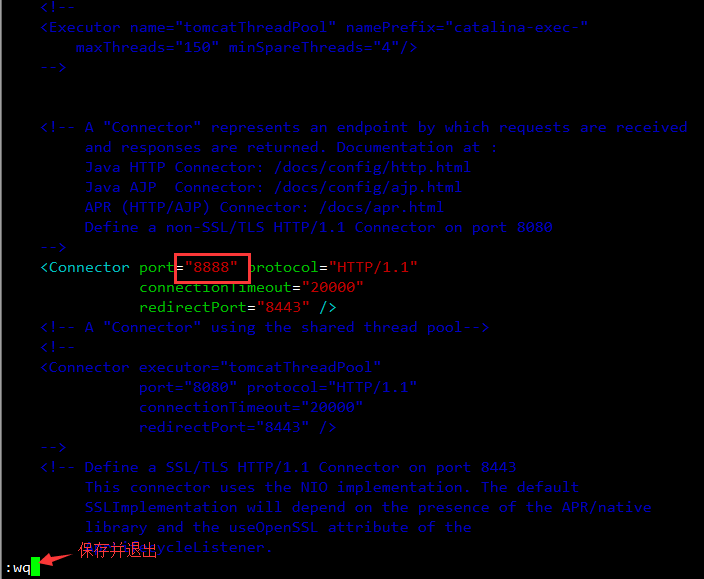
设置Linux的防火墙
之前我已讲过,因为Linux的防火墙默认只对外开放了一个22的端口,其他的端口都没打开。所以你需要把它的防火墙设
置一下,让它对tomcat的8888端口号放行。
使用 cd ~ 命令切换到当前用户主目录(即root),然后使用如下命令来设置Linux的防火墙,使其对tomcat的8080端口号放
行。
**Centos7.4开启端口方法 **
例如:开放80端口方法如下:
- 添加
# firewall-cmd --zone=public --add-port=80/tcp --permanent (--permanent永久生效,没有此参数重启后失效)
- 重新载入
# firewall-cmd --reload
- 查看
# firewall-cmd --zone=public --query-port=80/tcp
- 删除
# firewall-cmd --zone=public --remove-port=80/tcp --permanent
[root@VM_0_9_centos conf]# cd /
[root@VM_0_9_centos /]# firewall-cmd --zone=public --add-port=8888/tcp --permanent
success
[root@VM_0_9_centos /]# firewall-cmd --reload
success
[root@VM_0_9_centos /]# firewall-cmd --zone=public --list-ports
8088/tcp 8080/tcp 80/tcp 8888/tcp
[root@VM_0_9_centos /]# firewall-cmd --zone=public --query-port=80/tcp
yes
启动tomcat
[root@VM_0_9_centos /]# cd /usr/local/tomcat9/apache-tomcat-9.0.7/bin/
[root@VM_0_9_centos bin]# ./startup.sh
Using CATALINA_BASE: /usr/local/tomcat9/apache-tomcat-9.0.7
Using CATALINA_HOME: /usr/local/tomcat9/apache-tomcat-9.0.7
Using CATALINA_TMPDIR: /usr/local/tomcat9/apache-tomcat-9.0.7/temp
Using JRE_HOME: /usr/java/jdk-10.0.2/
Using CLASSPATH: /usr/local/tomcat9/apache-tomcat-9.0.7/bin/bootstrap.jar:/usr/local/tomcat9/
apache-tomcat-9.0.7/bin/tomcat-juli.jar
Tomcat started.
测试tomcat

CentOS 7 使用、打开、关闭、防火墙与端口
systemctl是CentOS7的服务管理工具中主要的工具,它融合之前service和chkconfig的功能于一体。
- 启动一个服务:systemctl start firewalld.service
- 关闭一个服务:systemctl stop firewalld.service
- 重启一个服务:systemctl restart firewalld.service
- 显示一个服务的状态:systemctl status firewalld.service
- 在开机时启用一个服务:systemctl enable firewalld.service
- 在开机时禁用一个服务:systemctl disable firewalld.service
- 查看服务是否开机启动:systemctl is-enabled firewalld.service
- 查看已启动的服务列表:systemctl list-unit-files|grep enabled
- 查看启动失败的服务列表:systemctl --failed
配置firewalld-cmd
- 查看版本: firewall-cmd --version
- 查看帮助: firewall-cmd --help
- 显示状态: firewall-cmd --state
- 查看所有打开的端口: firewall-cmd --zone=public --list-ports
- 更新防火墙规则: firewall-cmd --reload
- 查看区域信息: firewall-cmd --get-active-zones
- 查看指定接口所属区域: firewall-cmd --get-zone-of-interface=eth0
- 拒绝所有包:firewall-cmd --panic-on
- 取消拒绝状态: firewall-cmd --panic-off
- 查看是否拒绝: firewall-cmd --query-panic
那怎么开启一个端口呢
- 添加
firewall-cmd --zone=public --add-port=80/tcp --permanent (--permanent永久生效,没有此参数重启后失效) - 重新载入
firewall-cmd --reload - 查看
firewall-cmd --zone=public --query-port=80/tcp - 删除
firewall-cmd --zone=public --remove-port=80/tcp --permanent
在 CentOS 7 中设置 Tomcat 开机自启动
假设Tomcat的安装路径为/usr/local/tomcat9/apache-tomcat-9.0.7
1、为 tomcat 添加启动参数
catalina.sh在执行的时候会调用同级路径下的setenv.sh来设置额外的环境变量,因此在/usr/local/tomcat9/apache-tomcat-9.0.7/bin路径下创建setenv.sh文件,内容如下:
# 在tomcat目录下面的bin目录下面创建setenv.sh文件,
# 因为catalina.sh在执行的时候会调用同级路径下的setenv.sh来设置额外的环境变量。
export CATALINA_HOME=/usr/local/tomcat9/apache-tomcat-9.0.7
export CATALINA_BASE=/usr/local/tomcat9/apache-tomcat-9.0.7
#add tomcat pid
CATALINA_PID="$CATALINA_BASE/temp/tomcat.pid"
#add java opts
JAVA_OPTS="-server -XX:PermSize=256M -XX:MaxPermSize=1024m -Xms512M -Xmx1024M -XX:MaxNewSize=256m"
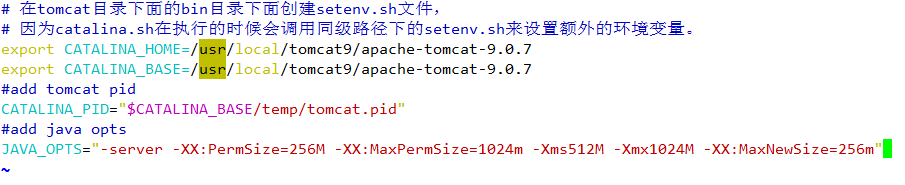
2、编写 tomcat.service 文件
在/usr/lib/systemd/system路径下添加tomcat.service文件,内容如下:
# 在/usr/lib/systemd/system路径下添加tomcat.service文件,内容如下:
[Unit]
Description=Tomcat
After=syslog.target network.target remote-fs.target nss-lookup.target
[Service]
Type=forking
Environment="JAVA_HOME=/usr/java/jdk-10.0.2/"
PIDFile=/usr/local/tomcat9/apache-tomcat-9.0.7/temp/tomcat.pid
ExecStart=/usr/local/tomcat9/apache-tomcat-9.0.7/bin/startup.sh
ExecReload=/bin/kill -s HUP $MAINPID
ExecStop=/bin/kill -s QUIT $MAINPID
PrivateTmp=true
[Install]
WantedBy=multi-user.target
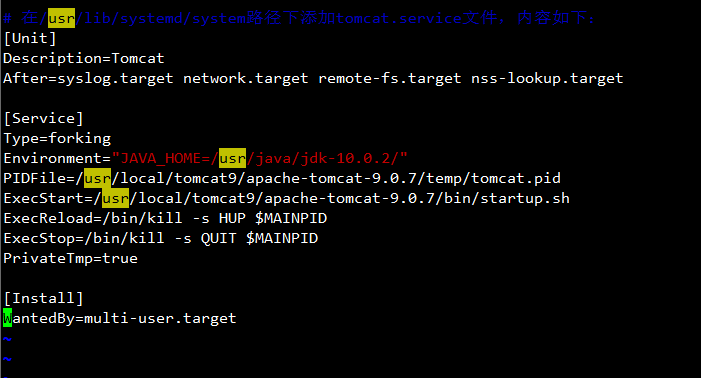
3、将 tomcat 加入服务管理
- 设置权限
chmod 754 tomcat.service
- 启动关闭服务,设置开机启动
# 开机启动
systemctl enable tomcat.service
# 禁止开机启动
systemctl disable tomcat.service
# 启动服务
systemctl start tomcat.service
# 关闭服务
systemctl stop tomcat.service
# 重新启动
systemctl restart tomcat.service
参考资料:
- https://blog.csdn.net/qq_38295166/article/details/78822598
- https://blog.csdn.net/maobois/article/details/80308340
- https://www.cnblogs.com/wangcMove/p/7606051.html
- https://www.cnblogs.com/xdp-gacl/p/4097608.html
- http://blog.csdn.net/yerenyuan_pku/article/details/72635908?locationNum=13&fps=1
CentOS 7.4 上如何安装 tomcat 9的更多相关文章
- CentOS 6.4 系统上如何安装 tomcat 8
CentOS 6.4 系统上如何安装 tomcat 8 本文将详细讲解在Linux系统上如何安装tomcat,tomcat是没有32位和64位之分的. 1.下载tomcat 首先我们肯定要先下载tom ...
- Mac 上 brew 安装Tomcat
首先保证brew命令能够正常使用: 搜索tomcat是否存在:brew search tomcat 安装tomcat:brew install tomcat 检查是否安装成功:catalina -h ...
- 使用 SSH上传安装tomcat
开发步骤: 1.在soft文件夹下上传tomcat 2.[root@localhost soft]# tar -zxvf apache-tomcat-7.0.61.tar.gz //解压安装 ...
- 图解 SSH上传安装tomcat
安装步骤: 1.SSH上传压缩包 2.[root@localhost soft]# tar -zxvf apache-tomcat-7.0.61.tar.gz //解压安装 解压结果 3.[r ...
- (转)CentOS 7.6 上编译安装httpd 2.4.38
原文:https://www.s4lm0x.com/archives/40.html https://www.cnblogs.com/sunshine-H/p/8110608.html----超详细 ...
- CentOS 6.5上MySQL安装部署与入门。
centos 6.5 yum 安装mysql1. 安装软件:yum install -y mysql-server mysql mysql-devel2.启动服务:service mysqld sta ...
- CentOS 6.9上inotify-tools 安装及使用方法
文章目录 [隐藏] 一.检查系统内核版本 三.下载安装(下载有点慢) 四.查看inotify默认参数 五.修改inotify参数 六.创建实时监控脚本 (file 里面放的需要监听的目录) 七:实例操 ...
- 【good】在CentOS 6.x上安装GlusterFS
转发:http://quenywell.com/install-glusterfs-on-centos-6-x/ 本文主要介绍如何在CentOS 6.x上快速安装GlusterFS.GlusterFS ...
- [moka同学摘录]在Centos 6.5下成功安装和配置了vim7.4
来源:https://my.oschina.net/gzyh/blog/266097 资源下载地址: 链接:http://pan.baidu.com/s/1kVuaV5P 密码:xkq9 摘要: ...
随机推荐
- saltstack:multi-master configuration
官方手册地址:http://docs.saltstack.com/topics/tutorials/multimaster.html 总结起来,有以下几步: Create a redundant ma ...
- UVA 11922 Splay tree
UVA 11922 题意: 有n个数1~n 操作a,b表示取出第a~b个数,翻转后添加到数列的尾部 输入n,m 输入m条指令a,b 输出最终的序列 代码: #include<iostream&g ...
- CMDB资产管理系统开发【day26】:CMDB上节回顾
一.上节知识点回顾 服务器设计了一个表结构 开发了一个客户端 二.后台创建缓存区表 客户端连接服务器,在服务器的下面看报错信息 因为URL都没有写,所以我找不到呀 1.在MadKing\url.py ...
- [LeetCode] 19. Remove Nth Node From End of List ☆
Given a linked list, remove the nth node from the end of list and return its head. For example, Give ...
- 任何用户密码都能以sysdba角色登入
这是因为在安装Oracle的时候默认是使用了操作系统验证: 数据库用sysdba登录的验证有两种方式,一种是通过os认证,一种是通过密码文件验证:登录方式有两种,一种是在数据库主机直接登录(用os认证 ...
- LightOJ 1326 – Race 第二类Stirling数/
简单的模板题. 题意:问n匹马出现的不同排名数. 题解:可以使用DP,本质上还是第二类Stirling数(隔板法) #include <stdio.h> #include <iost ...
- 【设计模式】 模式PK:策略模式VS桥梁模式
1.概述 我们先来看两种模式的通用类图. 两者之间确实很相似.如果把策略模式的环境角色变更为一个抽象类加一个实现类,或者桥梁模式的抽象角色未实现,只有修正抽象化角色,想想看,这两个类图有什么地方不一样 ...
- UOJ#110. 【APIO2015】Bali Sculptures
印尼巴厘岛的公路上有许多的雕塑,我们来关注它的一条主干道. 在这条主干道上一共有 NN 座雕塑,为方便起见,我们把这些雕塑从 11 到 NN 连续地进行标号,其中第 ii 座雕塑的年龄是 YiYi 年 ...
- 【NOIP】提高组2012 vigenere密码
[算法]模拟 #include<cstdio> #include<cstring> ; char sm[maxm],key[maxm],s[maxm]; int len,len ...
- 【BZOJ】1385 [Baltic2000]Division expression
[算法]欧几里德算法 [题解]紫书原题 #include<cstdio> #include<algorithm> using namespace std; ; int T,t, ...
